Di frequente capita di incappare nell’errore ”WiFi non dispone di una configurazione valida” che impedisce la corretta navigazione in internet e porta gli utenti meno esperti letteralmente alla disperazione. Ma per fortuna ci siamo noi a correre in vostro aiuto! Vediamo insieme come risolverlo una volta per tutte.
Come risolvere il problema
Ci sono diverse possibili strade che permettono di risolvere la configurazione IP non valida su Windows 10 e quest’oggi vogliamo illustrarle tutte ma, prima di iniziare vogliamo consigliarvi in primis di collegare il PC al router tramite LAN (o quantomeno provare a collegarsi da un altro dispositivo in WiFi) così da non avere dubbi sul corretto funzionamento del servizio fornito dal provider.
Informazioni preliminari
Consigliamo sempre di fare un’installazione attraverso una licenza genuina e originale al 100%, questo per evitare la perdita di dati o attacchi da parte di hacker. Siamo consapevoli che sullo store della Microsoft acquistare una licenza ha un costo elevato. Per questo abbiamo selezionato per voi due dei migliori shop presenti sul mercato dove poter acquistare licenze originali a prezzi vantaggiosi.
Mr Key Shop è un sito affidabile con assistenza gratuita specializzata in italiano, pagamenti sicuri e spedizione in pochi secondi via email. Potete verificare l’affidabilità di questo sito leggendo le tante recensioni positive verificate. Su questo store sono disponibili le licenze di Windows 10 a prezzi molto vantaggiosi. Inoltre se si desidera passare alle versioni più recenti dei sistemi operativi Windows è possibile acquistare anche l’upgrade a Windows 11. Vi ricordiamo che se si ha una versione genuina di Windows 10, l’aggiornamento al nuovo sistema operativo Windows 11 sarà gratuito. Inoltre sullo store è possibile acquistare le varie versioni dei sistemi operativi Windows, dei pacchetti Office e dei migliori antivirus sul mercato.
Keycense è una piattaforma con una vasta gamma di prodotti digitali. Con fornitori da ogni angolo del mondo, garantisce una varietà ineguagliabile di prodotti. Uno degli aspetti che distingue Keycense dalla concorrenza è la sua politica di prezzi. Sulla piattaforma trovate sistemi operativi Windows, pacchetti Microsoft Office, app Office (Word, Excel, Publisher, Outlook e molti altri), Antivirus e VPN a prezzi davvero vantaggiosi. È possibile trovare licenze Windows 10 ed i software più aggiornati come Windows 11 o Office 2021. Le transazioni avvengono attraverso una vasta gamma di metodi di pagamento certificati, ogni acquisto è protetto è garantito. Inoltre, un’eccellente servizio di assistenza in italiano è pronto ad aiutarvi per ogni esigenza. Keycense è anche impegnata nel rispetto dell’ambiente, l’invio digitale dei prodotti evita imballaggi inutili ed emissioni di CO2. L’esperienza d’acquisto è semplice ed intuitiva. In pochi clic, potete aggiungere al carrello il prodotto desiderato, completare l’acquisto e ricevere il tutto direttamente nella vostra casella di posta elettronica.
Entrambe sono aziende affermate e riconosciute a livello globale da testate nazionali ed internazionali come Make Use Of ( Microsoft Office Deals), PcGuide (Windows 11 Pro Key) o Ansa (La piattaforma Specializzata in Licenze Digitali Software)
Refresh IP
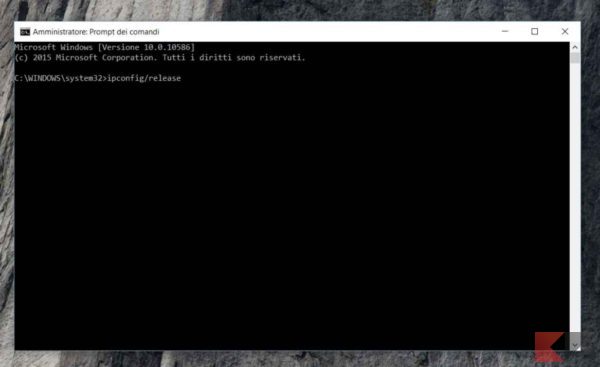
La prima soluzione per provare a risolvere questo problema consiste nel fare un refresh dell’indirizzo IP. A volte può capitare che il PC provi a connettersi alla rete tramite un indirizzo che è già stato assegnato ad un altro dispositivo (che attualmente è connesso alla rete) e dunque non riesca a portare a termine la procedura di autenticazione.
Ma veniamo al dunque! Per risolvere questo problema ci servirà l’accesso al prompt dei comandi. Per fare ciò dovremo procedere come segue:
- Innanzitutto cliccare con il tasto destro del mouse sul menu Start, dunque selezionare l’opzione Prompt dei comandi (amministratore)
- Quando si apre il terminale digitare ipconfig/release
- Premere Invio per inviare il comando
- Inserire subito dopo il comando ipconfig/renew
- Premere di nuovo Invio per confermare il comando appena scritto
- Chiudere il prompt dei comandi e provare a connettersi
Nel caso in cui questa procedura non dia i risultati sperati allora vi consigliamo di proseguire nella lettura.
DHCP
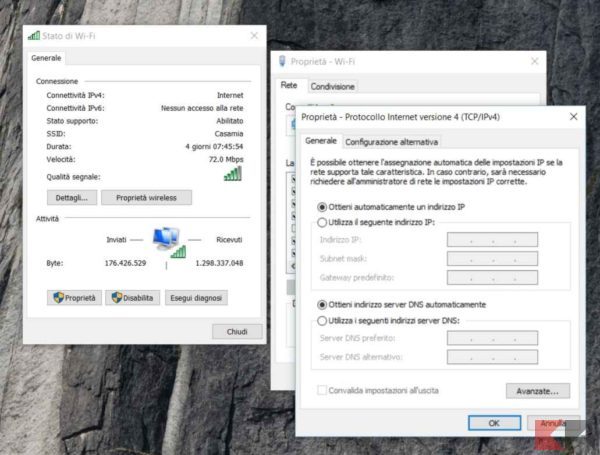
Il secondo metodo che potrebbe risolvere questo problema prevede l’impostazione del DHCP (in altre parole sarebbe un settaggio dinamico dell’indirizzo IP). Molto spesso capita di avere impostato un IP statico all’interno della propria scheda e magari questo non rientra nello stesso range (o ancora peggio, nella stessa classe) di IP settati sul vostro router e quindi essere impossibilitati dal navigare.
Per attivare il DHCP su Windows 10 possiamo procedere come segue:
- Cliccare la combinazione di tasti Windows+X
- Cliccare su Connessioni di rete
- Cliccare con il tasto destro sulla scheda di rete wireless, dunque scegliere proprietà
- Scegliere Protocollo Internet 4 (TCP/IPv4)
- Cliccare su Proprietà
- Selezionare Ottieni automaticamente un indirizzo IP e Ottieni indirizzo server DNS automaticamente
- Cliccare Ok per confermare le modifiche
A questo punto la rete dovrebbe connettersi senza alcun problema, se ciò non accade procedi con il passo successivo.
IP statico
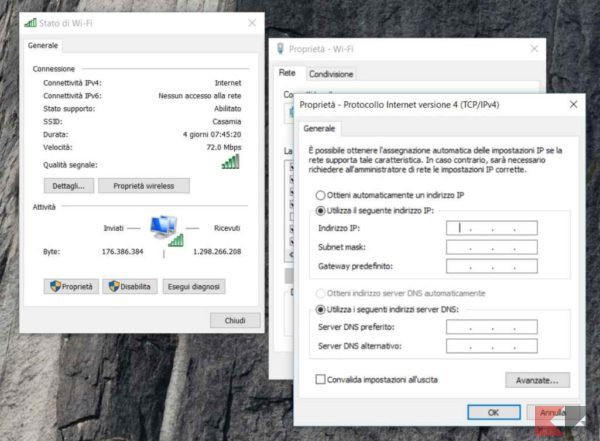
Al contrario del DHCP, questo tipo di configurazione permette di assegnare un IP statico al proprio PC. Ovviamente questo deve rientrare nello stesso range di IP assegnati dal router ed allo stesso tempo non deve essere occupato da un altro dispositivo. Per reperire queste informazioni è necessario connettersi al pannello di controllo del router.
Una volta reperito l’indirizzo IP libero possiamo assegnarlo al nostro PC. Per fare ciò dovremo:
- Premere la combinazione di tasti Windows+X
- Cliccare su Connessioni di rete
- Individuare la scheda WiFi e cliccare con il tasto destro su di essa
- Scegliere Proprietà
- Selezionare la voce Protocollo Internet versione 4 (TCP/IPv4)
- Scegliere Proprietà
- Cliccare su Utilizza il seguente indirizzo IP
- Inserire dunque l’indirizzo IP selezionato sul pannello di controllo del router
- Digitare la Subnet Mask e il Gateway predefinito
- Salvare le modifiche con un click su OK.
Ancora non è stato risolto il problema? Allora prosegui nella lettura.
Disattivare Firewall Windows 10
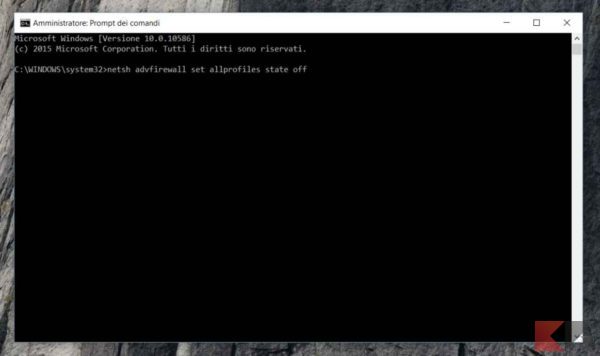
Un’altra possibile alternativa è quella di procedere con la disattivazione temporanea del firewall. Per fare ciò dovremo aprire innanzitutto il Prompt dei comandi (amministratore), digitare il seguente comando e premere Invio:
netsh advfirewall set allprofiles state off
Quando vorrete riattivarlo, invece, dovrete scrivere questo comando:
netsh advfirewall set allprofiles state on
Se nemmeno così riuscirete a risolvere prima di procedere alla prossima possibile soluzione vi consigliamo di controllare che non ci siano aggiornamenti del sistema attraverso una connessione cablata alla rete.
Disattivare Antivirus
Disattivare il proprio Antivirus può essere la giusta soluzione per estinguere una volta per tutte questo fastidioso problema! Per disattivarlo dovremo trovare in basso a destra (nella barra delle applicazioni) l’icona del nostro antivirus, cliccarci sopra con il tasto destro e scegliere Disabilita la protezione.
Se neanche così riuscirete a risolvere allora non vi rimarrà altro da fare se non optare per l’ultima spiaggia: il ripristino della rete.
Ripristino della rete su Windows 10
Come già preannunciato ci troviamo di fronte all’ultima possibile via da percorrere per risolvere questo problema. Per effettuare il ripristino della rete dovremo:
- Seguire il percorso Start > Impostazioni > Rete Internet > Stato
- Cliccare su Ripristino della rete e subito dopo su Ripristina
- Confermare la scelta cliccando sul tasto Si
A questo punto il sistema verrà riavviato e se tutto andrà come previsto l’errore non dovrebbe più presentarsi.
Conclusioni
Se dopo questa carrellata di possibili soluzioni il problema non sarà ancora risolto allora quasi sicuramente le cause non saranno da ricondurre al vostro PC bensì al router. Dunque consigliamo di procedere con un reset dell’apparecchio tramite l’apposito tasto di reset posto generalmente sul lato posteriore.
Dubbi o problemi? Vi aiutiamo noi
Puoi scoprire contenuti esclusivi ed ottenere supporto seguendo i canali Youtube, TikTok o Instagram del nostro fondatore Gaetano Abatemarco. Se hai Telegram vuoi rimanere sempre aggiornato, iscriviti al nostro canale Telegram.











